Ver Apple Originals en la app Apple TV
La pantalla Apple TV de la app Apple TV te proporciona un acceso fácil a Apple TV, un servicio de transmisión por suscripción que incluye contenido Apple Originals (películas premiadas, series, dramas convincentes, impresionantes documentales, programas de entretenimiento infantiles, comedias, etc.).
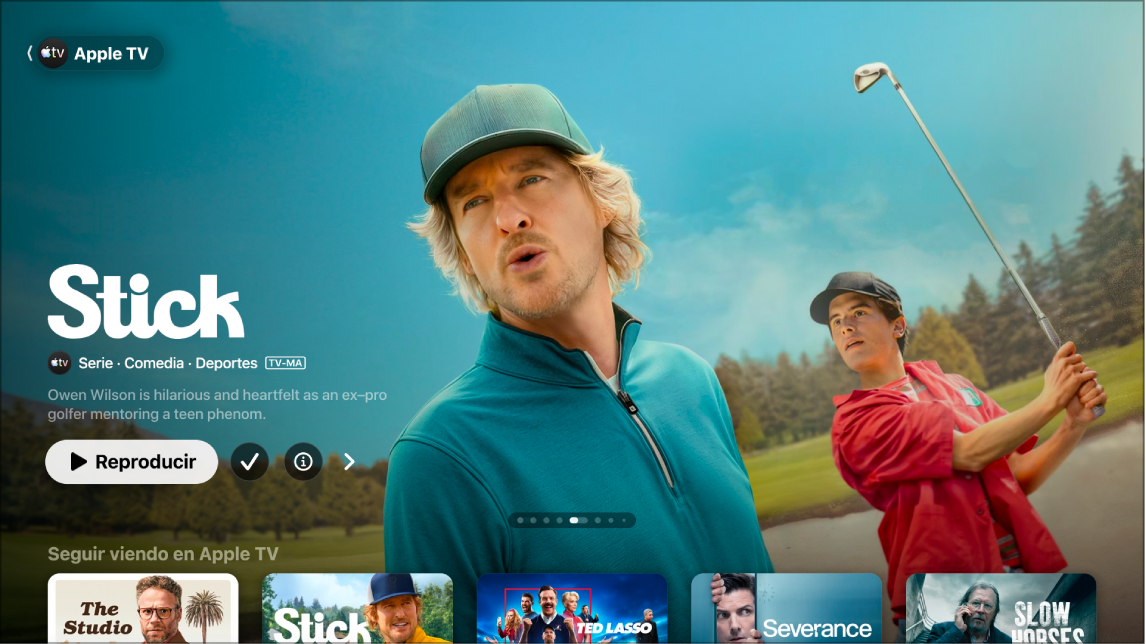
Nota: Para usar Apple TV se requiere una suscripción. No todos los dispositivos admiten transacciones desde el mismo dispositivo, así que es posible que no puedas comprar, alquilar o suscribirte a series o canales directamente. Sin embargo, puedes ver los ítems que ya has comprado, alquilado o a los que te has suscrito en otro dispositivo en el que hayas iniciado sesión con la misma cuenta de Apple.
Reproducir una serie o película de Apple TV
Abre la app Apple TV
 en el televisor inteligente, en el dispositivo de streaming o en la consola de videojuegos.
en el televisor inteligente, en el dispositivo de streaming o en la consola de videojuegos.Abre la barra lateral y, a continuación, selecciona Apple TV.
Realiza una de las siguientes acciones:
Explorar los ítems destacados en la parte superior de la pantalla y selecciona el botón de reproducción (si está disponible).
Seleccionar un ítem de la fila “Seguir viendo” para retomarlo inmediatamente desde donde lo dejaste.
Nota: La fila “Seguir viendo” de la pantalla Apple TV solo muestra las películas y series de Apple TV.
Desplazarte hacia abajo para ver más filas y selecciona un ítem para verlo. Cuando se abra la página del ítem, selecciona el botón de reproducción (si está disponible) o selecciona el episodio o tráiler que quieras ver.
Si no ves un botón de reproducción, es posible que necesites suscribirte a Apple TV para verlo. Si el ítem aún no se ha publicado, puedes añadirlo a “Mi lista” para verlo más adelante.
Explorar Apple TV
Abre la app Apple TV
 en el televisor inteligente, en el dispositivo de streaming o en la consola de videojuegos.
en el televisor inteligente, en el dispositivo de streaming o en la consola de videojuegos.Abre la barra lateral y, a continuación, selecciona Apple TV.
Realiza cualquiera de las siguientes acciones:
Explorar los ítems destacados que aparecen en la parte superior de la pantalla de Apple TV pulsando
 para ir avanzando por los ítems. Pulsa el botón Izquierda del mando del televisor inteligente o del dispositivo para volver.
para ir avanzando por los ítems. Pulsa el botón Izquierda del mando del televisor inteligente o del dispositivo para volver.Desplazarte hacia abajo para ver los éxitos, estrenos, colecciones seleccionadas y recomendaciones personalizadas.
Consejo: Al explorar una fila, puedes desplazarte hacia arriba para resaltar el título de la fila, seleccionarlo para ver todos los ítems de esa categoría o ver más información sobre la colección.
Ver más información sobre una serie o película de Apple TV
Cuando seleccionas un ítem, aparece una nueva pantalla con las puntuaciones, descripciones e información de visualización.
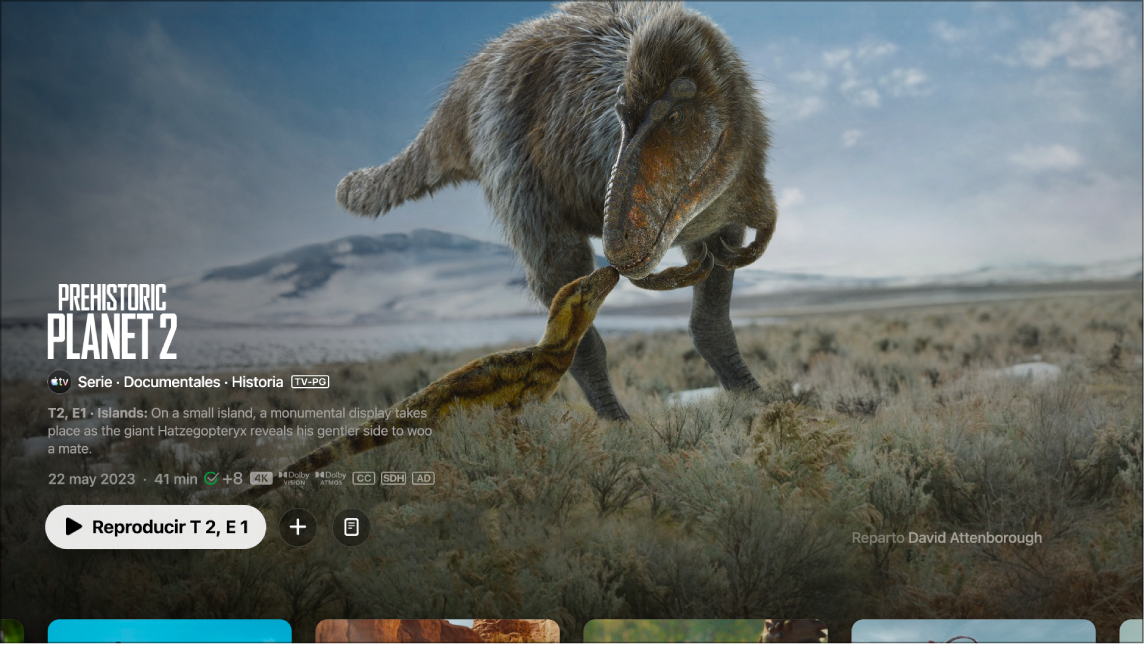
Abre la app Apple TV
 en el televisor inteligente, en el dispositivo de streaming o en la consola de videojuegos.
en el televisor inteligente, en el dispositivo de streaming o en la consola de videojuegos.Abre la barra lateral y, a continuación, selecciona Apple TV.
Realiza cualquiera de las siguientes acciones:
Explorar los ítems destacados en la parte superior de la pantalla y seleccionar
 para ver más información.
para ver más información.Desplazarte hacia abajo para ver más filas y selecciona una serie o película.
Cuando se abre la página de una serie, película o evento deportivo, puedes reproducir el ítem (si está disponible), añadirlo a “Mi lista”, o bien desplazarte hacia abajo para ver episodios, tráilers, ítems relacionados y detalles adicionales concretos.
Nota: La disponibilidad de Apple TV puede variar en función del país o región. Consulta el artículo de soporte técnico de Apple Disponibilidad de servicios de contenido multimedia de Apple.